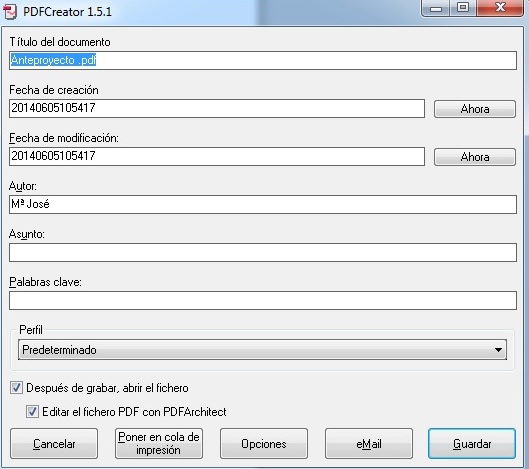Me gusta escribir sobre tecnología aplicada al comercio y a las pequeñas empresas. Creo que es importante no sólo hablar de los temas de moda, como redes sociales y e-commerce, sino también haceros llegar pequeños trucos o pinceladas sobre los diferentes programas y herramientas para la gestión diaria del negocio.
Acabo de recibir un correo electrónico de un cliente para solicitar una subvención. Me tenía que enviar dos documentos escaneados, pero me han llegado 10. ¿Por qué?, el primer documento estaba compuesto por 6 páginas y el segundo por 4 páginas. El comerciante rellenó todas las páginas y las escaneó una a una y el programa de escaneado le generó un archivo PDF por página.
El programa gratuito PDF Creator permite agrupar varios documentos PDF en uno solo. Esta opción es práctica a la hora de enviar correos electrónicos y para tener más organizado nuestro archivo digital.
Estos son los pasos a seguir:
1. Abrir documento 1
2. Imprimir en PDF Creator
3. Poner en cola de impresión
4. Imprimir los demás documentos en PDF Creator. Automáticamente se podrán en la cola de impresión.
5. En la pantalla monitor de impresión PDF seleccionamos “combinar todo” en el menú “documento”.
6. Se creará un solo documento. Para guardarlo damos click en “imprimir” en el menú “documento” y guardamos con un nuevo nombre.
Espero que os sea útil este post. Saludos.
Es una apasionada de la investigación comercial y de las nuevas tecnologías. Idea opciones y propuestas de marketing con pocos recursos para ser aplicadas por comercios y emprendedores desde Coto Consulting. Ha impartido cursos sobre social medias en destacadas empresas y organizaciones (como MasyMas Supermercados o la Federación Valenciana de Comercio -FEVALCO-), gestiona las redes sociales de más de 10 empresas y escribe sobre redes sociales en su blog Retail Revolution